
Cómo borrar el almacenamiento del iPhone 17/17 Pro: consejos y trucos

Aunque conseguir un potente iPhone 17 es una propuesta atractiva, podrías descubrir que el almacenamiento se vuelve cada vez más limitado con el tiempo. Cuando te quedas sin espacio y quieres añadir más apps y almacenar más fotos y vídeos, ¿qué haces? No te preocupes; en esta publicación, te explicaremos cómo liberar espacio en el iPhone 17 con unas sencillas pero eficaces técnicas que garantizarán que tu dispositivo siempre funcione a la perfección. Estos consejos te ayudarán a aprovechar al máximo cada byte de almacenamiento de tu iPhone, independientemente de tu nivel de experiencia con la tecnología. ¡Comencemos!
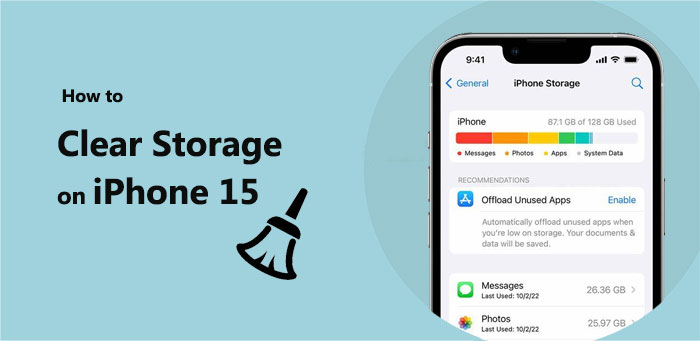
Saber cuánto espacio de almacenamiento te queda en tu iPhone es crucial antes de empezar a liberar espacio. Puedes optimizar tus esfuerzos de limpieza identificando qué contenido ocupa más espacio revisando tu espacio de almacenamiento. Con estos sencillos pasos, puedes comprobarlo fácilmente:
Paso 1. Inicie la aplicación "Configuración".
Paso 2. Presione el botón "General".
Paso 3. Seleccione "Almacenamiento de iPhone".

No solo muestra cuánto espacio ocupa cada aplicación, sino que el sistema también sugiere optimizaciones. Con esta función, los usuarios pueden determinar rápidamente qué contenido ocupa demasiado espacio y tomar las medidas de limpieza necesarias.
La disminución de la capacidad de almacenamiento del iPhone puede deberse a diversos factores. Entre ellos se encuentran:
Una vez que entendemos la situación del almacenamiento del iPhone y las razones de su disminución, es hora de actuar y limpiarlo. Se puede liberar espacio de almacenamiento del iPhone mediante varios métodos, y aquí tienes algunas soluciones efectivas.
Inicialmente, puedes intentar desinstalar las aplicaciones que consumen más espacio de almacenamiento. Estas aplicaciones suelen ocupar la mayor cantidad de espacio. Aquí te explicamos cómo liberar espacio en el iPhone 17 desinstalando la aplicación (¿quieres liberar espacio en el iPhone sin eliminar aplicaciones ?):
Paso 1. Inicie la aplicación "Configuración".
Paso 2. Seleccione la opción "General" y luego elija "Almacenamiento de iPhone".
Paso 3. Examine la lista de aplicaciones y su correspondiente utilización del espacio de almacenamiento.
Paso 4. Elija los programas que rara vez se utilizan o que ocupan una cantidad considerable de almacenamiento.
Paso 5. Toque el programa seleccionado y luego elija "Eliminar aplicación" para liberar espacio de almacenamiento.

La caché y el historial del navegador pueden acumularse con el tiempo y ocupar espacio inesperadamente. Borrar estos datos regularmente no solo libera espacio de almacenamiento, sino que también protege la privacidad del usuario. A continuación, te explicamos cómo borrar la caché y el historial del navegador en el iPhone 17:
Paso 1. Abra la aplicación "Configuración".
Paso 2. Desplácese hacia abajo y seleccione "Safari" u otro navegador.
Paso 3. Pulse en "Borrar historial y datos del sitio web".
Paso 4. Confirme la acción para borrar el caché y el historial.

Muchas aplicaciones almacenan una gran cantidad de datos en caché en el dispositivo, especialmente las de redes sociales y entretenimiento. iOS no ofrece una forma directa de borrar la caché de una aplicación específica, pero se puede intentar eliminarla y reinstalarla. A continuación, se explica cómo borrar el almacenamiento del iPhone para obtener más espacio borrando la caché de la aplicación:
Paso 1. Inicie la aplicación "Configuración".
Paso 2. Vaya a “General” y luego a “Almacenamiento de iPhone”.
Paso 3. Elige una aplicación para ver sus archivos y documentos.
Paso 4. Toca "Descargar aplicación" para eliminar la aplicación en tu iPhone.

Paso 5. Descarga la aplicación nuevamente desde la App Store.
Otra cosa importante que ocupa mucho espacio de almacenamiento son las fotos y los vídeos. Aunque deshacerse de todas las fotos no es la solución, puedes eliminar lo siguiente sin preocuparte:
* Tomas duplicadas, como descargar la misma imagen más de una vez ( eliminar fotos duplicadas en iPhone ).
* Imágenes similares, como un montón de fotos tomadas para que puedas elegir la mejor.
*Capturas de pantalla que no son necesarias.
*Ya no necesitas ni quieres conservar esas grandes películas.
También puedes utilizar la función "Optimizar el almacenamiento del iPhone", que mantiene versiones más pequeñas de imágenes y vídeos en el dispositivo y los originales en iCloud.
A menudo, se olvida borrar los mensajes y archivos adjuntos antiguos, pero pueden ocupar mucho espacio. Es recomendable revisar las conversaciones y eliminar los archivos adjuntos que ya no se necesitan, como fotos, vídeos y documentos. Aquí te explicamos cómo liberar espacio de almacenamiento en el iPhone borrando mensajes y archivos adjuntos:
Paso 1. Primero, abre la aplicación "Mensajes".
Paso 2. Encuentra el hilo de mensajes que deseas eliminar y haz clic en él.
Paso 3. Mantenga presionada una publicación en el hilo y seleccione "Más" en el menú que aparece.
Paso 4. Pulse "Eliminar" después de seleccionar los mensajes y archivos que desea eliminar.
Es posible que la app Mensajes haya almacenado mucha información a lo largo de los años si la has usado para enviar mensajes de texto. Si activas la eliminación automática, tu iPhone eliminará los chats y archivos adjuntos con más de un año de antigüedad.
Para hacer esto:
Paso 1. En tu iPhone, abre la aplicación "Configuración".
Paso 2. Busca "Mensajes" y haz clic en él.
Paso 3. Toca "Conservar mensajes" en "Historial de mensajes".
Paso 4. Seleccione "1 año" para eliminar textos y archivos adjuntos con más de un año de antigüedad.

¿Por qué se llena el almacenamiento de mi iPhone después de borrarlo todo? Puedes leer este artículo para descubrir la razón.
[Respondido] ¿Por qué el almacenamiento de mi iPhone está lleno después de eliminar todo?Para quienes prefieren guardar películas, podcasts o música en sus dispositivos para verlos cuando no están conectados, estos archivos pueden ocupar mucho espacio. Eliminar estos archivos sin conexión con regularidad puede ayudar a liberar espacio en el disco duro. Aquí te explicamos cómo obtener más espacio en tu iPhone eliminando contenido sin conexión.
Paso 1. Abre la aplicación Apple Music y ve primero a la sección "Biblioteca" o "Descargados".
Paso 2. Busca la canción, el álbum o el video musical que quieres eliminar. Mantenlo presionado para ver la opción "Eliminar de la biblioteca". Se borrará del dispositivo, dejando espacio para otras cosas. También puedes eliminar toda la música de tu iPhone.
Paso 1. Haga clic en "Descargado" en el área "Biblioteca" de la aplicación Apple TV después de iniciar la aplicación.

Paso 2. Desliza el dedo hacia la izquierda sobre el elemento que deseas eliminar y haz clic en "Eliminar" en el menú que aparece. Finalmente, haz clic en "Eliminar descarga" para confirmar.
Por último, podrías considerar almacenar imágenes y vídeos en servicios en la nube como Google Fotos, iCloud, etc. De esta forma, podrás ver estos archivos en cualquier momento y liberarás espacio en tu dispositivo. Aquí te explicamos cómo liberar espacio en el iPhone subiendo contenido multimedia a iCloud:
Paso 1. Inicie la aplicación "Configuración".
Paso 2. Seleccione "iCloud" después de tocar su ID de Apple.
Paso 3. Presione el botón "Fotos".
Paso 4. Habilite “Fotos de iCloud” para que las imágenes y los vídeos se carguen automáticamente.

Transferir datos del iPhone a otros lugares puede ser mejor que vaciar el almacenamiento en algunas situaciones. Te permite mover fotos , videos y aplicaciones a un lugar más seguro para que puedas guardar archivos e ideas importantes antes de borrarlos. Coolmuster iOS Assistant es la mejor herramienta para transferir archivos entre dispositivos iOS y computadoras.
Características principales del Asistente iOS :
A continuación se explica cómo transferir archivos desde un iPhone a una computadora usando el Asistente iOS :
01 Descarga el programa e inícialo en tu ordenador. Usa un cable de datos USB para conectar tu iPhone. Selecciona la opción "Confiar" en tu iPhone cuando se te solicite.

02 La interfaz principal aparecerá una vez que el programa encuentre tu iPhone, como se muestra a continuación.

03 Elija los archivos que desea mover a la computadora, marque la casilla junto a cada uno y luego presione "Exportar" para comenzar a mover los archivos que eligió.

Así es como se libera el almacenamiento del iPhone 17. Los consejos y recomendaciones detallados mencionados anteriormente pueden ayudar a los clientes a administrar y liberar espacio de almacenamiento de forma eficiente en su iPhone 17. Se recomienda encarecidamente usar Coolmuster iOS Assistant ya que ofrece una interfaz fácil de usar para administrar el almacenamiento de su iPhone, manteniendo así la eficiencia de su dispositivo. Puede asegurarse de que su iPhone 17 se mantenga en óptimas condiciones y aprovechar las ventajas de la tecnología con estas herramientas y consejos.
Artículos relacionados:
Cómo borrar documentos y datos en iPhone [Consejos verificados]
¿La carpeta DCIM del almacenamiento interno del iPhone está vacía en Windows 10/11? Soluciónalo aquí
¿Cómo borrar fotos del iPhone desde la computadora? [4 maneras rápidas]

 Borrador y limpiador de teléfonos
Borrador y limpiador de teléfonos
 Cómo borrar el almacenamiento del iPhone 17/17 Pro: consejos y trucos
Cómo borrar el almacenamiento del iPhone 17/17 Pro: consejos y trucos





